
Brian Curtis
0
3709
215
At automatisere dit hjem med produkter som Nest-termostaten eller Nest Protect-røgdetektoren er meget cool, men ville det ikke være dejligt at teste disse automatiseringer uden at skulle købe disse enheder først?
Dette er nøjagtigt den situation, som jeg befandt mig i i år. Efter at have købt Nest-termostaten og set, hvor sej det var at kontrollere mit hjemmes temperatur baseret på vejrprognosen (takket være IFTTT), besluttede jeg også at købe en Nest Protect for at se, hvad andre ting jeg kunne automatisere. Jeg var lidt skuffet over de få enheder eller måder, jeg kunne automatisere med Protect via IFTTT, og skuffede over, at jeg ikke var i stand til at teste automatiseringsfunktionerne med mine andre enheder, før jeg havde købt Protect.
Sandheden er, at du kan prøv det først ved hjælp af Nest Home Simulator Chrome-appen [Ikke længere tilgængelig].
Hvad er Nest Home Simulator?
Sandheden er, at dette er lidt af et hack. Nest Home Simulator er et produkt beregnet til hard-core programmerere, der arbejder på at udvikle produkter, der interagerer med Nest-produkter. Programmerere gør dette ved at gå i kontakt med det, der kaldes en API (Application Program Interface Hvad er API'er, og hvordan ændrer åbne API'er Internettet Hvad er API'er, og hvordan åbner API'er ændrer Internettet Har du nogensinde spekuleret på, hvordan programmer på din computer og websteder besøger du "tale" med hinanden?), som Nest-produkter giver som en måde for disse udviklere til “tilsluttes” og kontrollere eller læse Nest-produkter.
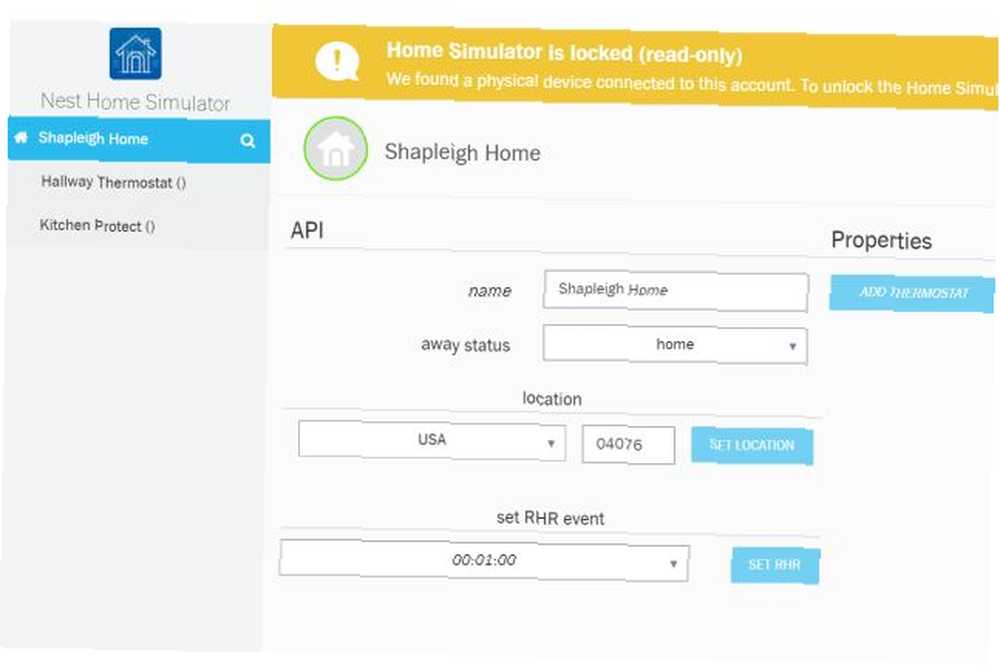
Nest Home Simulator er en virkelig cool måde at simulere disse API “plugs”. Udviklere bruger dette til at oprette og teste software uden at skulle købe fysiske Nest-produkter, eller til at teste, hvad der sker, når der opdages begivenheder - såsom en husbrande - uden egentlig at skulle starte en brand i det virkelige liv. Men dette giver dig også forbrugeren et værktøj, du kan bruge til at teste dine egne IFTTT-opskrifter, før du går ud og køber et Nest-produkt.
Temmelig sej, ikke?
Konfigurer dine virtuelle redenprodukter
Det er ret let at konfigurere din samling af virtuelle Nest-produkter til test, men der er nogle vigtige trin, du skal gennemgå først. Den vigtigste af dem er, at du bliver nødt til at tilmelde dig en Nest Developer-konto for at slippe af med det “Låst” besked, du ser i det første billede i denne artikel.
Nøglen er, at du skal tilmelde dig Nest Developer-kontoen med den samme e-mail-adresse, som du brugte til at tilmelde dig Nest Home Simulator. Når du installerer Nest Home Simulator-appen, vil du se den vises som et ikon på din liste over installerede Chrome-apps.
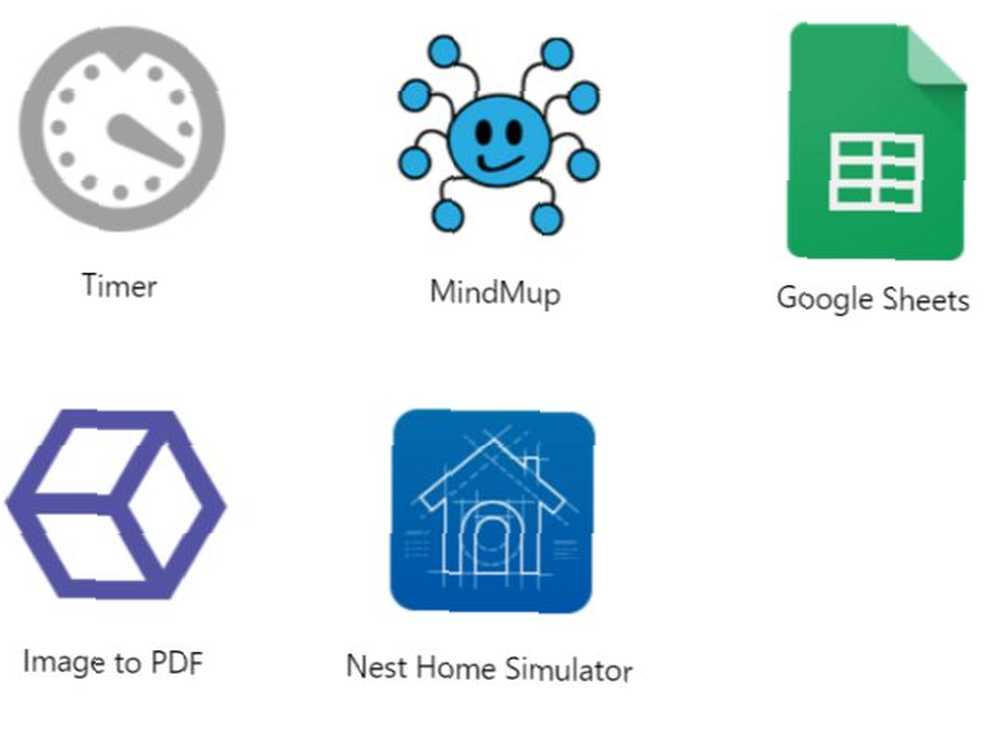
Når du åbner simulatoren, vil du se en standard “struktur” opsætning uden enheder, der er anført under det. Fra højre side af skærmen ser du, hvor du kan tilføje virtuelle Nest-enheder til kontoen.
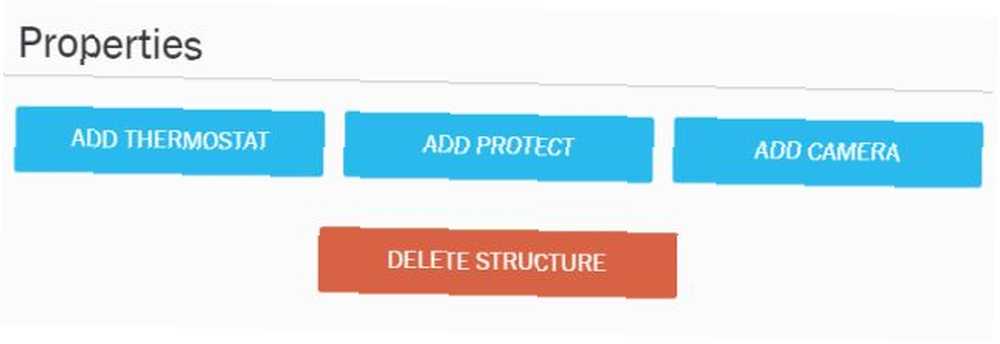
Når du har tilføjet enheden, kan du omdøbe den og give den en hvilken som helst etiket, du ønsker. For eksempel har jeg her tilføjet en virtuel Nest-termostat, som jeg definerede som eksisterende i mit virtuelle ovenpå soveværelse.
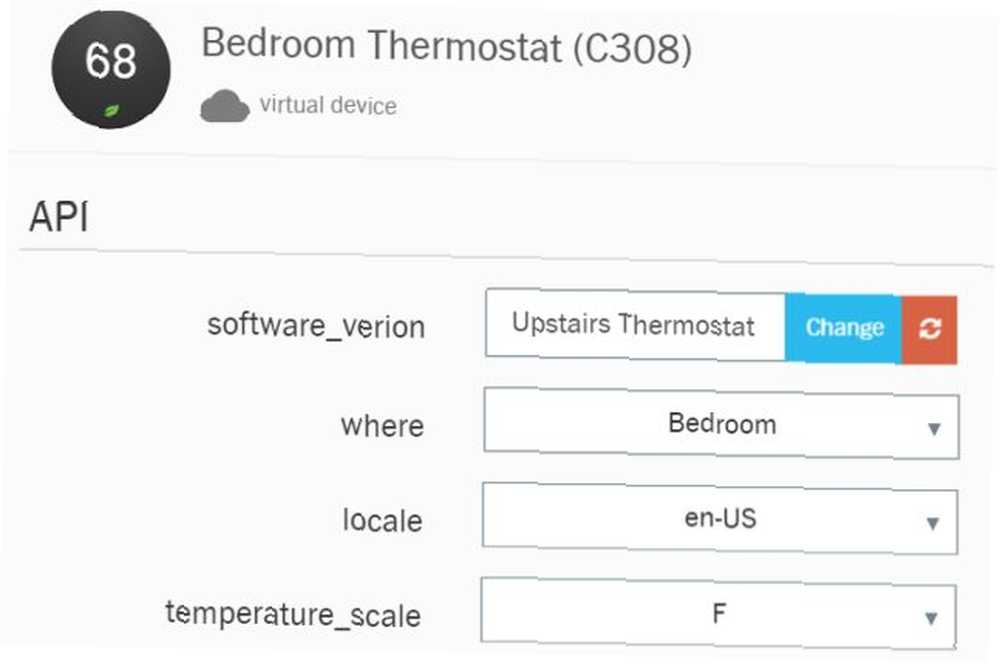
Jeg oprettede også en virtuel Nest Protect og et virtuelt Nest Camera. Jeg var især interesseret i kameraet, fordi jeg var nysgerrig efter, hvilke IFTTT-automatiseringer der er tilgængelige for det (du kan se dem videre i denne artikel).
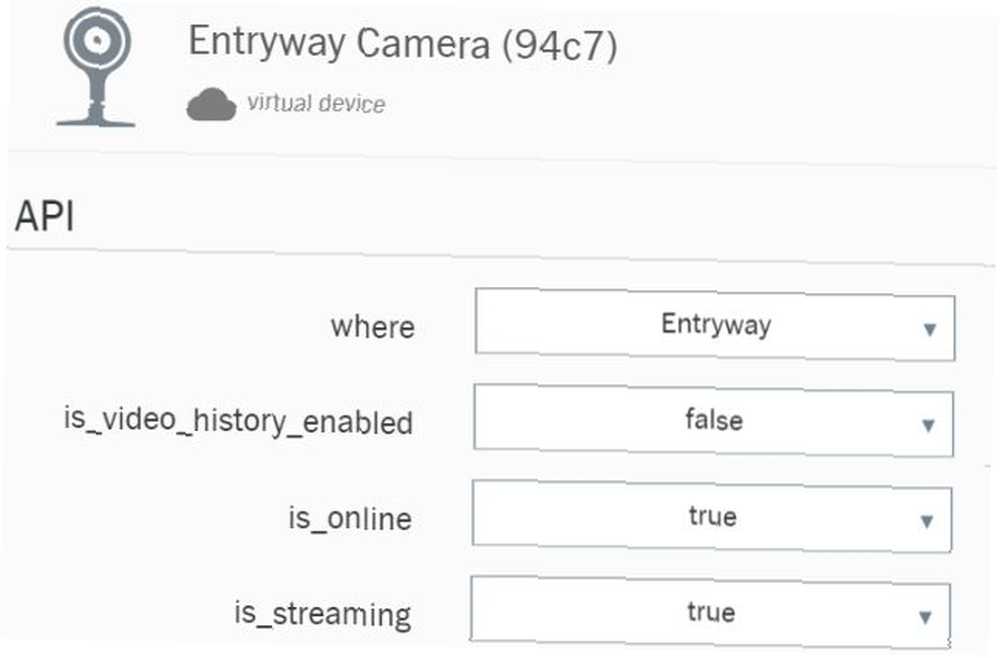
Når du har tilføjet alle de virtuelle Nest-enheder i din Nest Home Simulator-konto, skal du gå til logge ind på din Nest.com-konto (igen ved hjælp af den samme e-mail-adresse, som du brugte, når du tilmeldte dig alt andet) og den nye Nest virtual hardware skal dukke op.
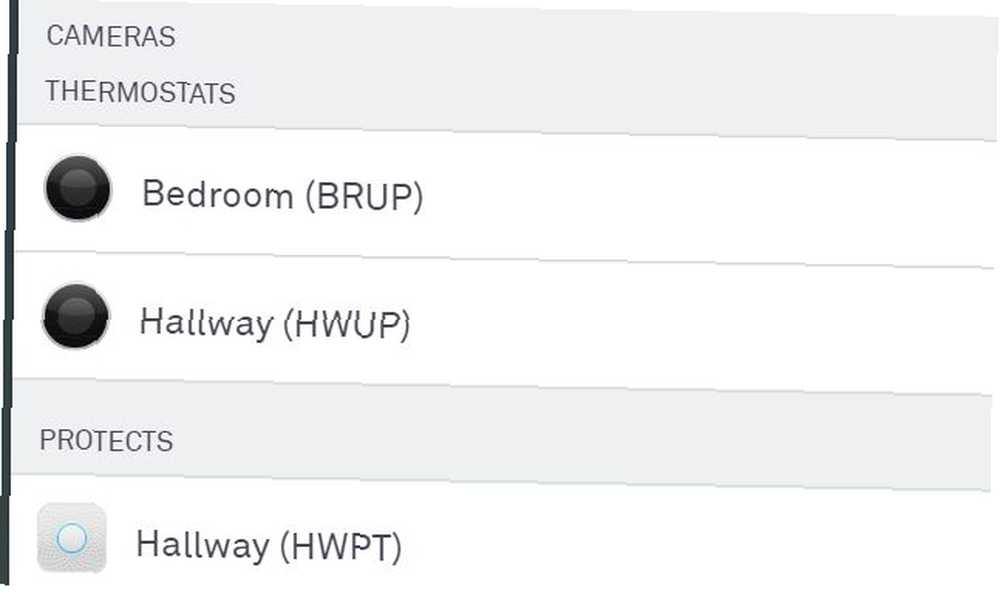
Nu hvor du har dine nye virtuelle Nest-produkter vist på din officielle Nest-konto, er du klar til at begynde at lege med IFTTT-opskrifter!
Test af IFTTT-opskrifter med virtuelle redeenheder
Hvis du ikke har en IFTTT-konto, skal du tilmelde dig en (og sørg for at læse gennem vores IFTTT-guide Den ultimative IFTTT-guide: Brug webens mest kraftfulde værktøj som en pro. Den ultimative IFTTT-guide: Brug webens mest kraftfulde værktøj som en Pro Hvis This Then That, også kendt som IFTTT, er en gratis webbaseret service for at få dine apps og enheder til at arbejde sammen. Ikke sikker på, hvordan du opretter din applet? Følg denne vejledning, så du ved, hvordan du bruger den! )
Søg derefter efter Nest-kanalen, og klik på Opret forbindelse -knap for at forbinde din IFTTT-konto med den samme Nest-konto, hvor du har konfigureret dine virtuelle enheder.
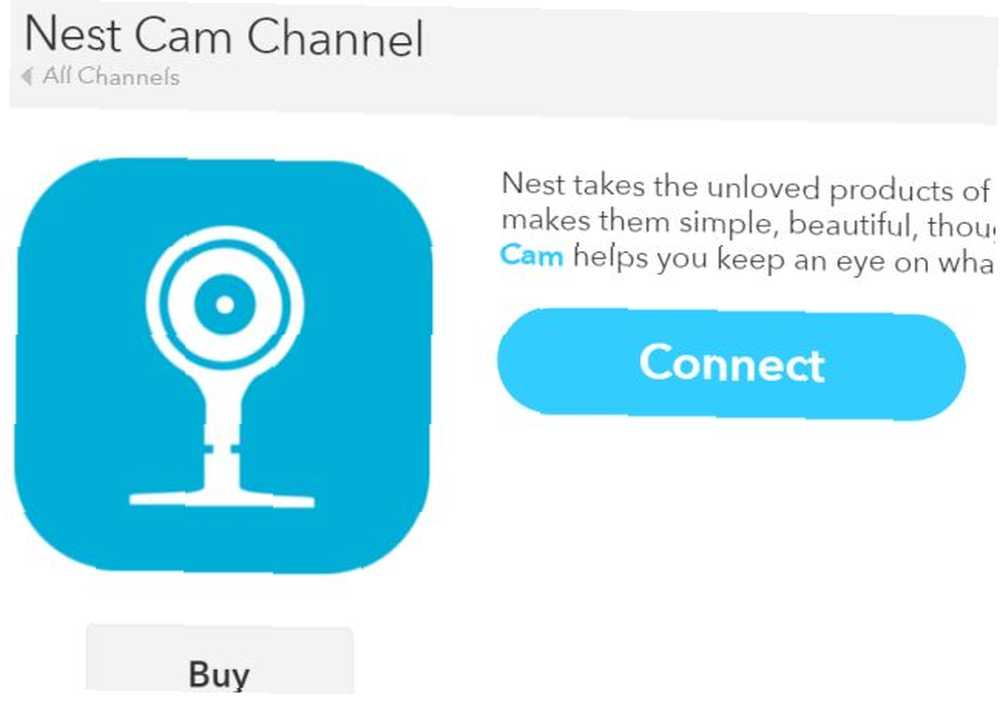
Når kanalen er konfigureret, kan du finde Nest-enhederne ved at søge efter IFTTT “Rede” - ser du alle de tilgængelige produkter med tilgængelige integrationer. Vælg en af de enheder, du vil lege med.
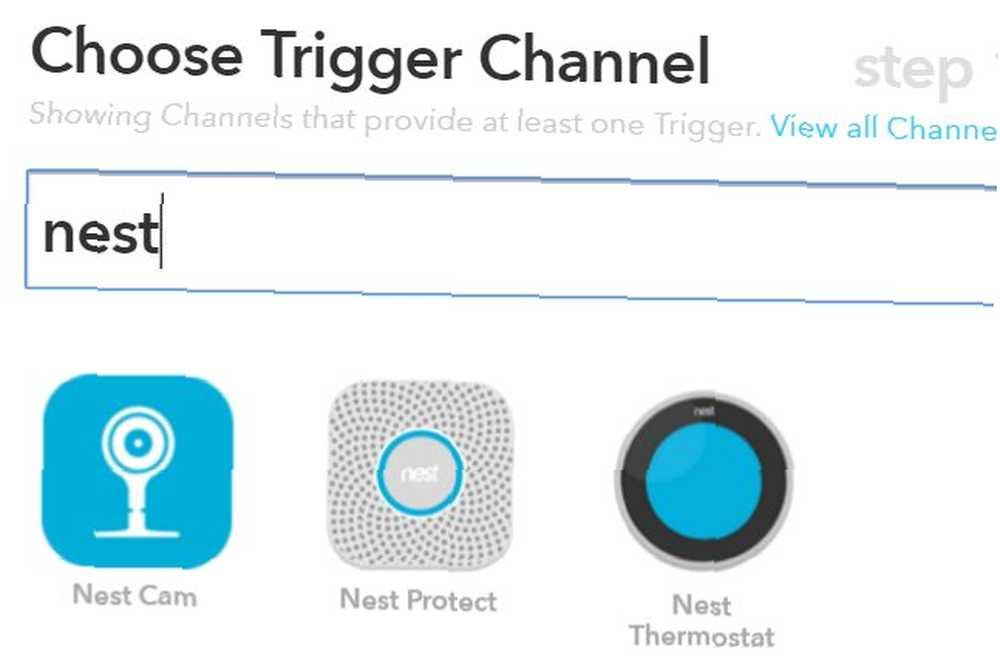
Nu hvor du har nogle virtuelle Nest-enheder tilgængelige, finder IFTTT dem og lader dig bruge de tilgængelige udløsere og handlinger med dine andre smarte hjemme-enheder.
Eksempel på Virtual Nest-opskrifter
For at se dette i aktion besluttede jeg at skrive to IFTTT-opskrifter ved hjælp af mine nye virtuelle Nest-enheder. I dette første eksempel ville jeg gerne få en e-mail hver gang min virtuelle Nest-termostat i mit virtuelle soveværelse stiger over 94 grader F.
Hvis du har konfigureret dine virtuelle Nest-enheder korrekt, skal du se dem vises i rullemenuen til triggerfeltet.
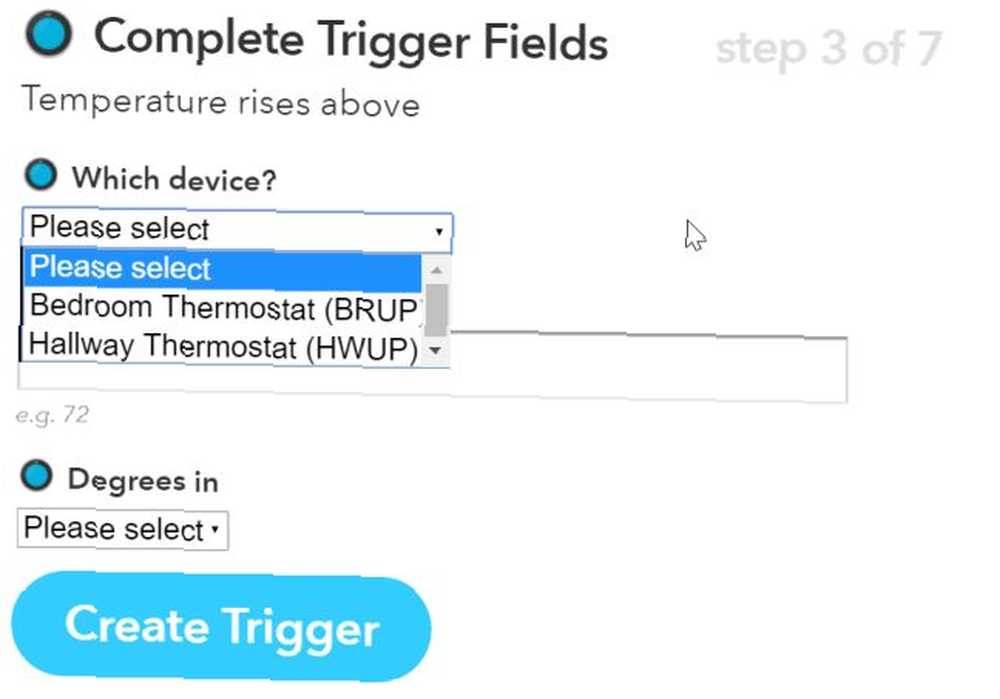
I dette tilfælde vælger jeg soveværelsetermostaten og indstiller temperaturgrænsen til 80 grader F.
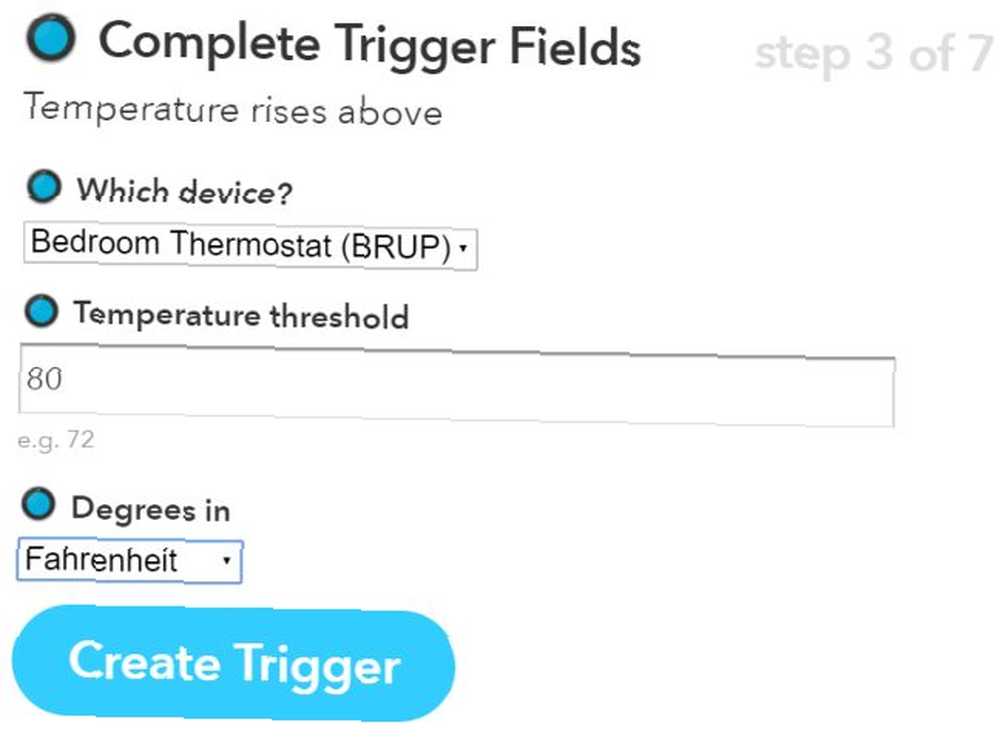
Til handlingen satte jeg en Gmail-trigger til at sende en e-mail, der fortæller mig, hvad den aktuelle temperatur på termostaten er.
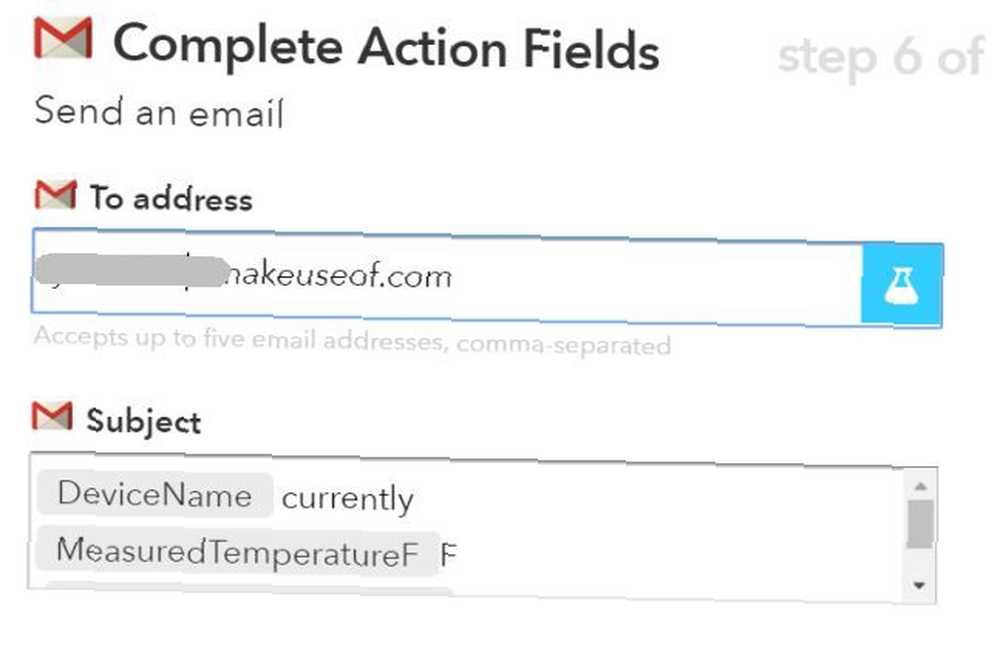
Og nu .... for at teste, om IFTTT-opskriften rent faktisk fungerer med en virtuel Nest-enhed! Når du går tilbage til Nest Home Simulator, kan du bare justere uanset den virtuelle tilstand, du ønsker, at Nest-termostaten skal have. I dette tilfælde pressede jeg det virtuelle soveværelsestemperatur op til 94 grader.
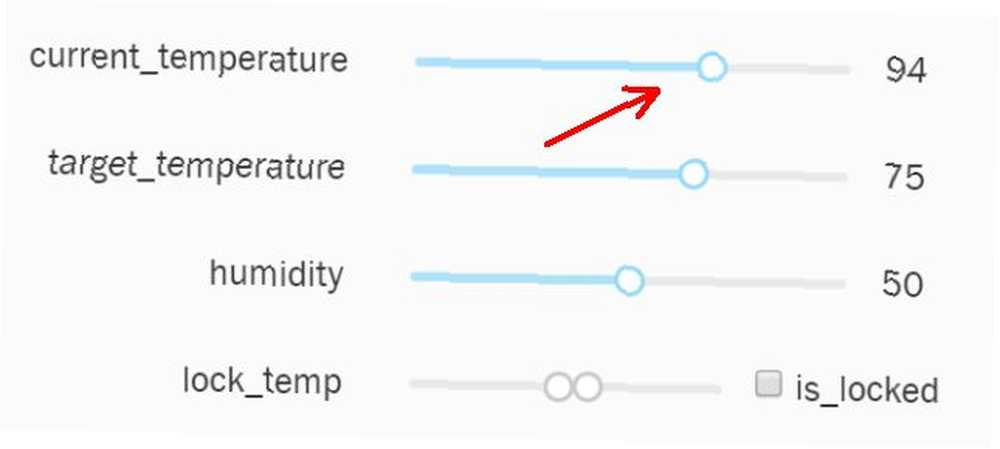
Sikker nok, øjeblikke senere modtog jeg en e-mail i min indbakke, der fortællede mig, at det virtuelle soveværelse Nest-termostat var ramt 94 grader.
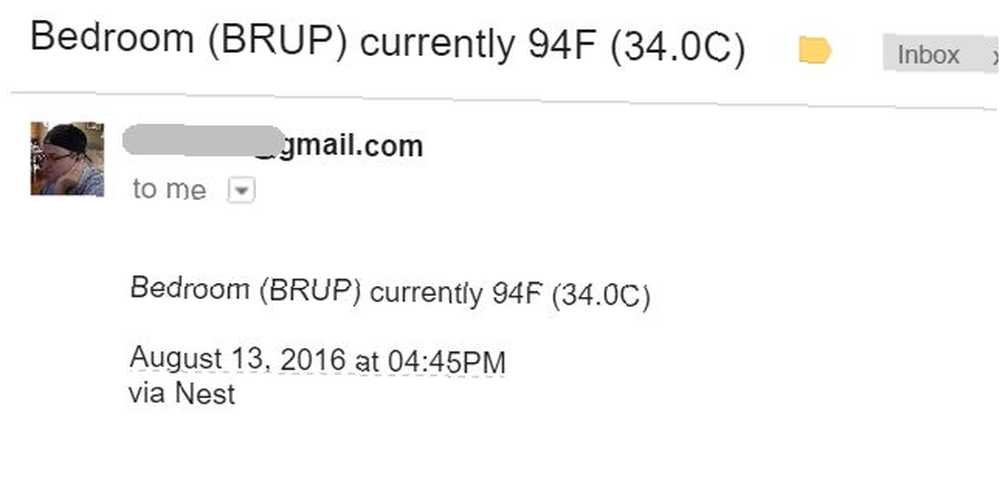
Det virker!
I dette andet eksempel ville jeg se, om jeg kunne få to virtuelle Nest-enheder til at styre hinanden. I dette tilfælde skal du have Rejse kamera bevægelse indstille soveværelset Nest termostat til et mål på 75 grader.
I dette tilfælde ønskede jeg at teste bevægelsesudløseren, så jeg klikkede Ny bevægelsesbegivenhed.
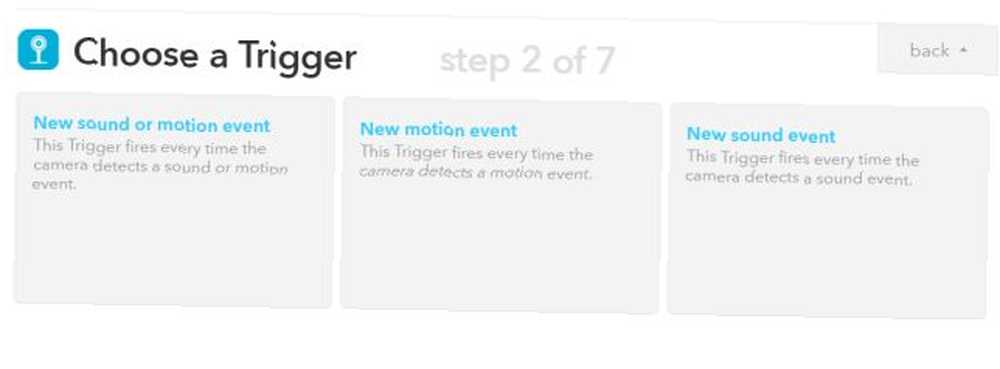
Til IFTTT-handlingen valgte jeg min virtuelle soveværelsetermostat og fik den til at indstille temperaturen til 75 grader.
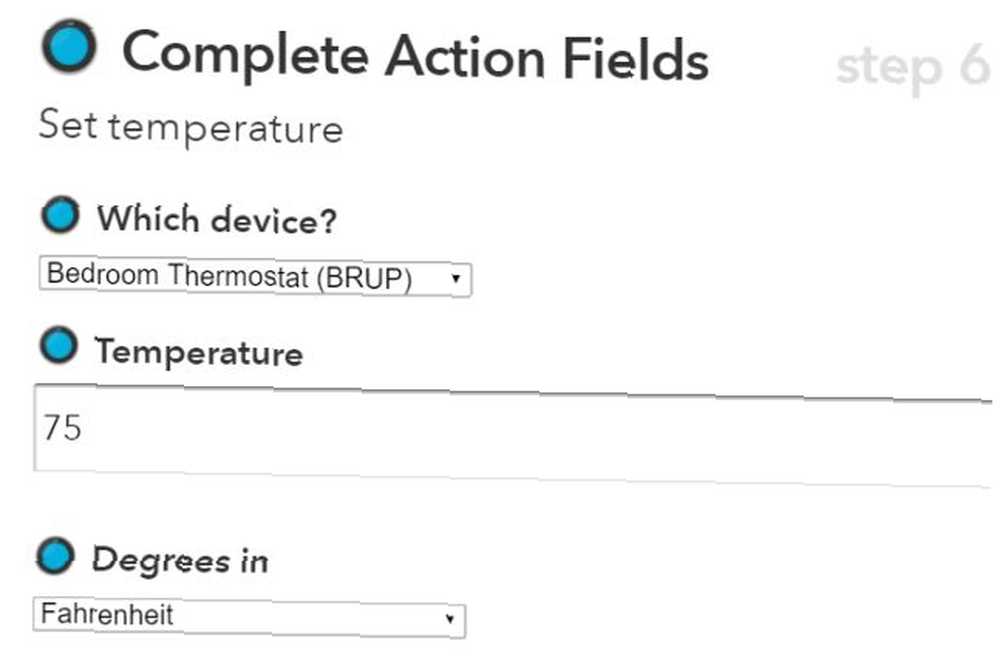
Når du har opskriften opstillet og klar i IFTTT, er det tid til at gå tilbage til Nest Home Simulator for at få triggeren til at ske!
Til virtuelle nestekameraer er der en knap, hvor du kan generere bevægelses- og / eller lyddetekteringsbegivenheder.
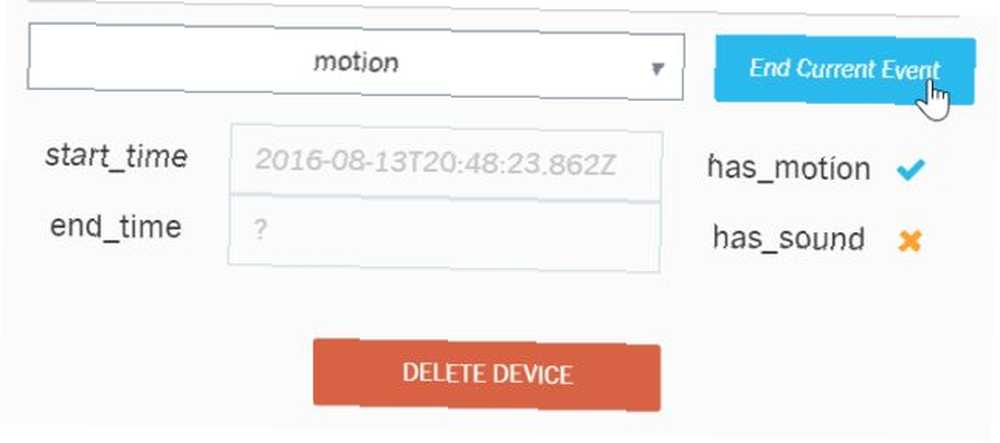
Efter at have udløst det virtuelle Nest-kamera til “opdage bevægelse”, Jeg ventede et par sektioner og kontrollerede den virtuelle soveværelsestermostat. Selvfølgelig havde IFTTT automatisk indstillet måltemperaturen til 75 grader!
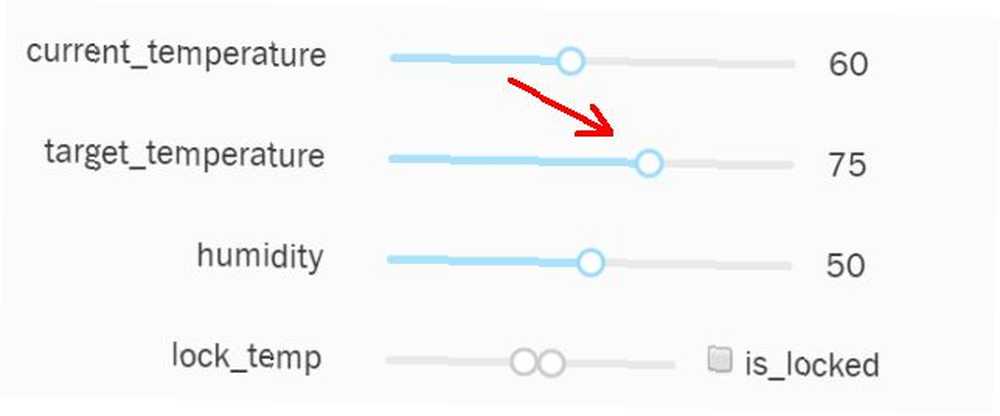
Dette er bare en lille smag af, hvad du kan gøre med Nest Home Simulator, når du har konfigureret alle dine virtuelle enheder. Du kan teste enhver IFTTT-trigger og handling, du kan lide. Det går også ud over IFTTT. Hvis du er en fan af tjenester som Zapier, kan du også bruge dine virtuelle enheder til at udløse zaps Opret Awesome Life Automations med Multi-Step Zaps Opret Awesome Life Automations med Multi-Step Zaps Zapier, den eneste største konkurrent til IFTTT, annoncerede at det giver nu brugerne mulighed for at oprette flere handlingsautomatiseringer kaldet multi-step zaps. .
Det er ekstremt praktisk at have virtuelle enheder at lege med som dette, og det kan hjælpe dig med at undgå at spilde penge på Nest-produkter, der muligvis ikke er meget nyttige for dig. Nu kan du finde ud af, om du vil spille, før du betaler!
Har du nogensinde overvejet at købe et Nest-smart-hjemmeprodukt, men tøvede, fordi du ikke var sikker på, at de er nyttige nok? Tror du, at brug af Nest Home Simulator muligvis kan ændre det? Giv det et skud, og lad os vide, hvad dine tanker er!











